Input Suara di Tidak Nyata
Input suara di Unreal memungkinkan Anda berinteraksi dengan hologram tanpa harus menggunakan gerakan tangan dan hanya didukung HoloLens 2. Input suara pada HoloLens 2 didukung oleh mesin yang sama yang mendukung ucapan di semua Aplikasi Windows Universal lainnya, tetapi Unreal menggunakan mesin yang lebih terbatas untuk memproses input suara. Ini membatasi fitur input suara di Pemetaan ucapan yang belum ditentukan sebelumnya, yang tercakup dalam bagian berikut.
Mengaktifkan Pengenalan Ucapan
Jika Anda menggunakan Plugin Windows Mixed Reality, input Suara tidak memerlukan API Windows Mixed Reality khusus; ini dibangun di atas API pemetaan Input Unreal Engine 4 yang ada. Jika Anda menggunakan OpenXR, Anda juga harus menginstal plugin Microsoft OpenXR.
Untuk mengaktifkan pengenalan ucapan di HoloLens:
- Pilih Platform > Pengaturan > Proyek Kemampuan HoloLens > dan aktifkan Mikrofon.
- Mengaktifkan pengenalan ucapan di Pengaturan > Ucapan Privasi > dan pilih Bahasa Inggris.
Catatan
Pengenalan ucapan selalu berfungsi dalam bahasa tampilan Windows yang dikonfigurasi di aplikasi Pengaturan . Disarankan agar Anda juga mengaktifkan pengenalan ucapan Online untuk kualitas layanan terbaik.

- Dialog akan muncul ketika aplikasi pertama kali mulai bertanya apakah Anda ingin mengaktifkan mikrofon. Memilih Ya memulai input suara di aplikasi.
Menambahkan Pemetaan Ucapan
Menyambungkan ucapan ke tindakan adalah langkah penting saat menggunakan input suara. Pemetaan ini memantau aplikasi untuk kata kunci ucapan yang mungkin dikatakan pengguna, lalu mengaktifkan tindakan yang ditautkan. Anda dapat menemukan Pemetaan Ucapan dengan:
- Memilih Edit > Pengaturan Proyek, menggulir ke bagian Mesin , dan mengklik Input.
Untuk menambahkan Pemetaan Ucapan baru untuk perintah lompat:
- Pilih ikon di + samping elemen Array dan isi nilai berikut:
- jumpWord untuk Nama Tindakan
- lompat untuk Kata Kunci Ucapan
Catatan
Kata bahasa Inggris atau kalimat pendek apa pun dapat digunakan sebagai kata kunci.

Pemetaan Ucapan dapat digunakan sebagai komponen Input seperti Pemetaan Tindakan atau Sumbu atau sebagai simpul cetak biru di Grafik Peristiwa. Misalnya, Anda dapat menautkan perintah lompat untuk mencetak dua log yang berbeda tergantung pada kapan kata diucapkan:
- Klik dua kali cetak biru untuk membukanya di Azure Event Graph.
- Klik kanan dan cari Nama Tindakan pemetaan ucapan Anda (dalam hal ini jumpWord), lalu tekan Enter untuk menambahkan simpul Tindakan Input ke grafik.
- Seret dan letakkan pin Ditekan ke simpul String Cetak seperti yang ditunjukkan pada gambar di bawah ini. Anda dapat membiarkan pin Dirilis kosong, itu tidak akan menjalankan apa pun untuk pemetaan ucapan.
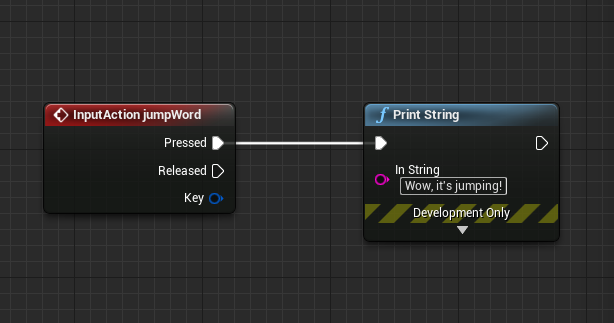
- Mainkan aplikasi, ucapkan kata lompat, dan watch konsol mencetak log!
Itu saja penyiapan yang Anda perlukan untuk mulai menambahkan input suara ke aplikasi HoloLens Anda di Unreal. Anda dapat menemukan informasi selengkapnya tentang ucapan dan interaktivitas pada tautan di bawah ini, dan pastikan untuk memikirkan pengalaman yang Anda buat untuk pengguna Anda.
Titik Pemeriksaan Pengembangan Berikutnya
Jika Anda mengikuti perjalanan pengembangan Unreal yang telah kami susun, Anda tugas berikutnya adalah menjelajahi kemampuan platform dan API Mixed Reality:
Anda selalu dapat kembali ke titik pemeriksaan Pengembangan tidak nyata kapan saja.